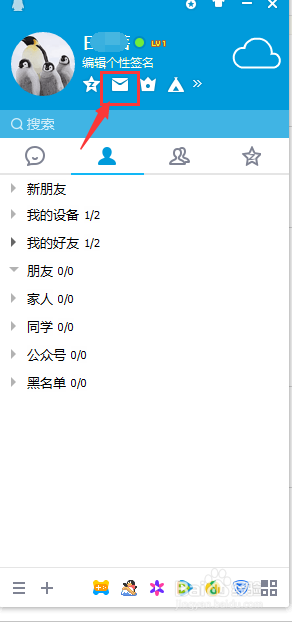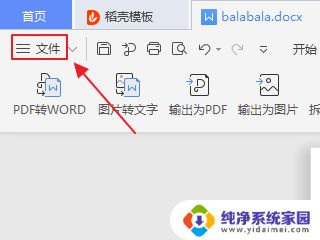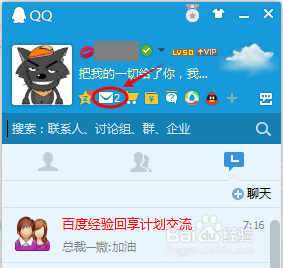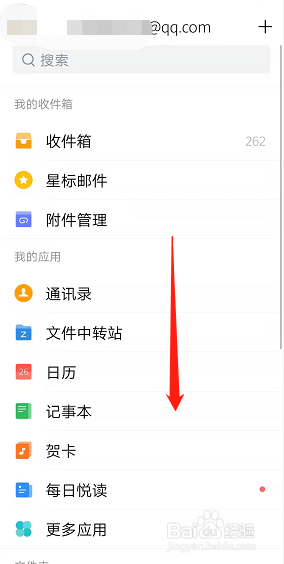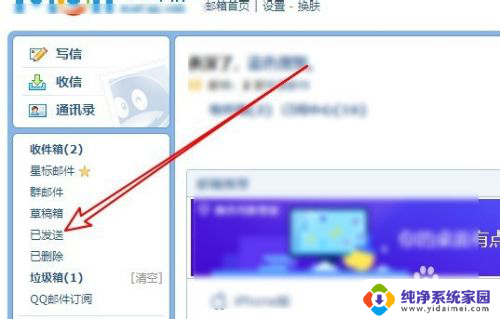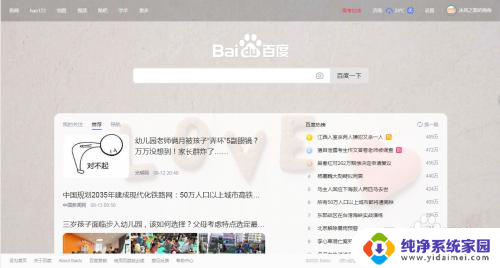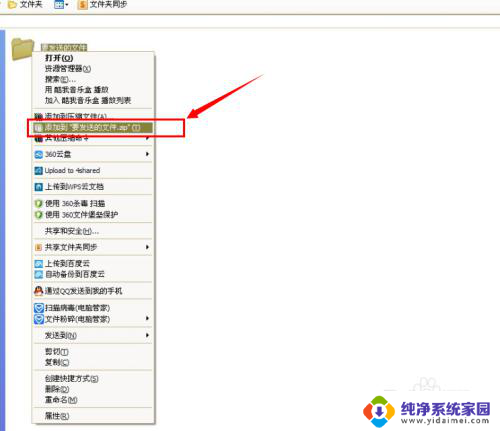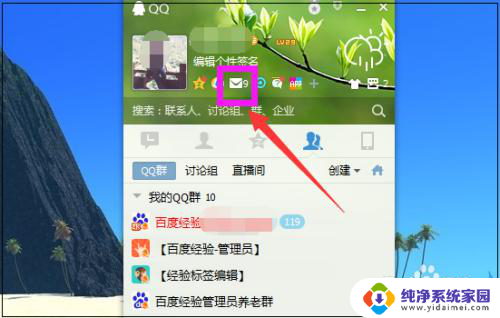qq怎么发送邮箱 QQ邮箱怎么发送邮件步骤详解
QQ邮箱是腾讯公司推出的一款免费电子邮箱服务,用户可以通过QQ邮箱发送和接收邮件,发送邮件是QQ邮箱的基本功能之一,下面将详细介绍QQ邮箱如何发送邮件的步骤。登录QQ邮箱账号,点击写邮件按钮进入邮件编辑页面。然后填写收件人邮箱地址、主题和正文内容,最后点击发送按钮即可成功发送邮件。通过这简单的几步,就可以轻松地在QQ邮箱中发送邮件了。
具体方法:
1.进入QQ账号,点击邮箱图标
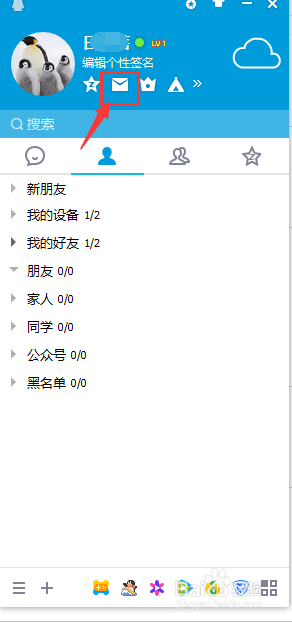
2.进入邮箱主页面
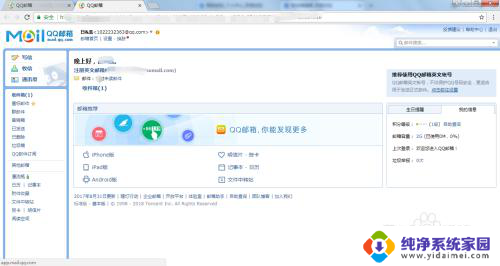
3.在邮箱里面点击左上角位置有“写信”、“收信”和“通讯录”三个选项,顾名思义,我们点击“写信”
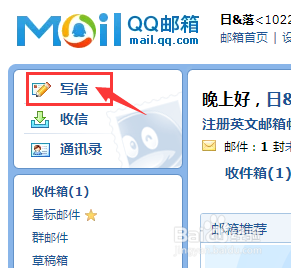
4.这就是写信界面,上面写接收方的信息,下面写内容
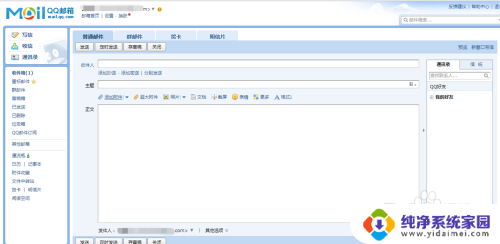
5.收件栏中写入对方的邮箱账号,如果接收方是自己的好友。也可以在右侧如图所示位置点击打开寻找好友QQ邮箱;
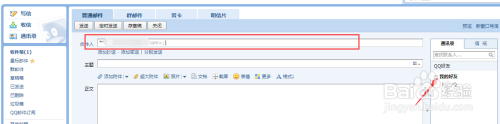
6.收件人写对方邮箱账号,写好主题、正文内容。可以添加附件,(附件就是文档或软件等),如果添加的附件过大时,选择超大附件
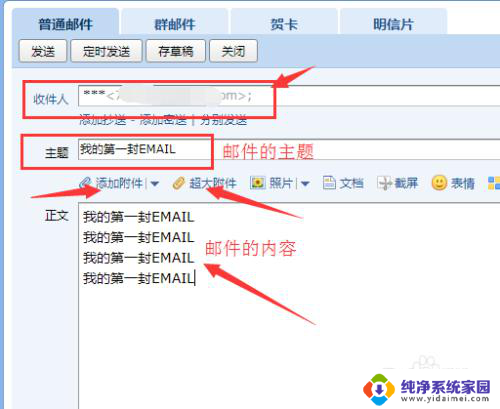
7.在左下角位置有几个选择,第一个是立即发送。第二个是定时发送,可以规定时间发送邮件,第三个存草稿,将邮件保存待以后编辑;
我们选择立即发送
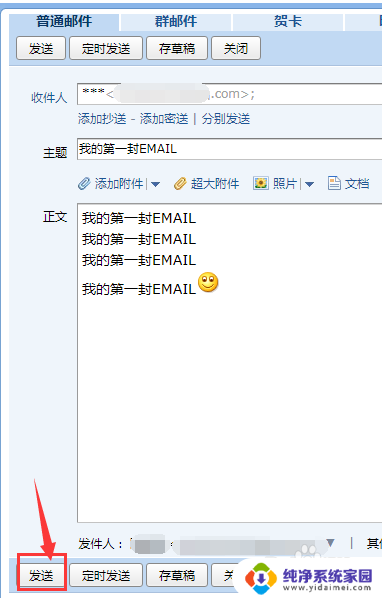
8.发送后,会提示邮件发送信息
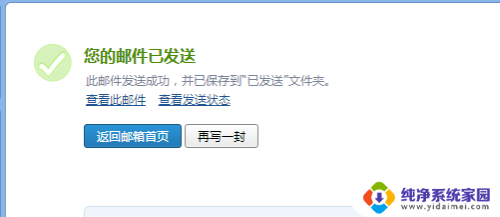
9.因为网络、服务器等因素,有时候发送邮件并未真正成功,点击“查看发送状态”打开检查是否发送成功
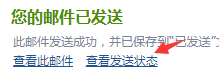
10.当看到发送状态为“邮件投递成功”时,才确保对方已经成功接收邮件!
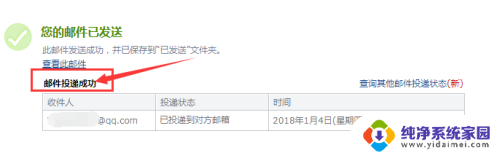
以上就是如何使用qq发送邮箱的全部内容,如果还有不清楚的用户可以参考以上步骤进行操作,希望对大家有所帮助。